10 modi per risolvere Spotify Jam che non funziona o non è disponibile
Varie / / October 15, 2023
Utilizzando la nuova funzionalità Spotify Jam, ora puoi connetterti con i tuoi amici e familiari, non importa dove si trovino. Ciò ti consentirà di sincronizzare le selezioni di brani, offrendo a tutti gli utenti invitati un'esperienza di festa completa. Tuttavia, se hai riscontrato problemi, come Spotify Jam che non funziona o non è disponibile sul tuo dispositivo Android o iOS, abbiamo 10 modi per aiutarti a risolverlo.
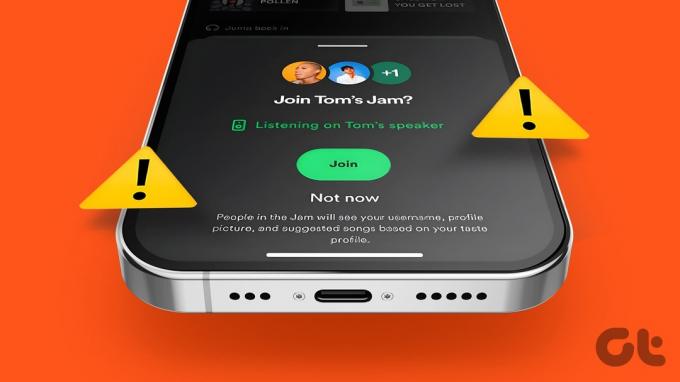
Una versione più raffinata di Sessione del gruppo Spotify, Spotify Jam consente più partecipanti, offre all'host un maggiore controllo sulle impostazioni della sessione Jam e consente agli utenti gratuiti di partecipare senza abbonamento. Tuttavia, diventa un problema se Spotify Jam non funziona o non è del tutto disponibile. Quindi, risolviamo e risolviamo questo problema.
1. Controlla gli aggiornamenti dell'app Spotify
Poiché Spotify Jam è un'aggiunta recente, la tua app mobile Spotify deve essere aggiornata per utilizzarla. Per fare ciò, vai su App Store o Google Play Store utilizzando il collegamento sottostante e
controlla se c'è un aggiornamento è disponibile per l'app Spotify. Se sì, tocca Aggiorna.Aggiorna Spotify su iPhone
Aggiorna Spotify su Android


Una volta installato l'aggiornamento, riapri l'app e controlla. Se ancora non riesci ad accedere alla funzione Spotify Jam, passa alla soluzione seguente.
2. Controlla il tuo abbonamento Spotify
A partire da ora, la funzione Jam è esclusiva di Utenti Spotify premium. Gli utenti gratuiti possono partecipare solo alle sessioni Spotify Jam esistenti. Ciò significa che se al momento non disponi di un abbonamento Spotify attivo, non puoi ospitare Spotify Jam sul tuo dispositivo mobile.
Ecco come controllare e confermare lo stato attuale del tuo abbonamento su Android o iPhone.
Passo 1: Apri l'app mobile Spotify.
Passo 2: Tocca l'icona del tuo nome nell'angolo in alto a destra.
Passaggio 3: Qui, tocca “Impostazioni e privacy”.
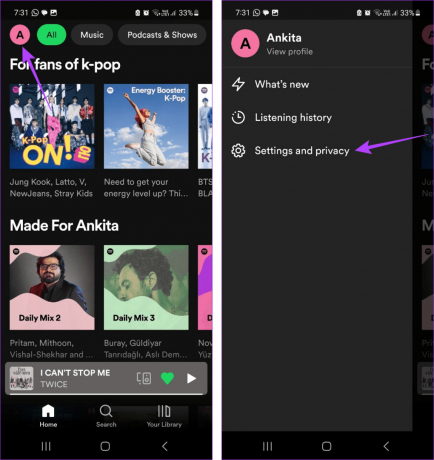
Passaggio 4: In Account, controlla il tuo piano attuale.
Nota: Gli utenti iOS devono toccare Account per accedere ai dettagli del piano Spotify.
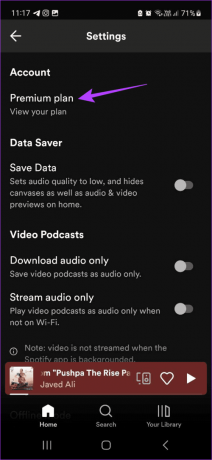
Se il piano viene visualizzato come Premium, sei iscritto all'abbonamento premium di Spotify. Tuttavia, se vedi GRATIS, devi prima iscriverti. Potrai quindi accedere e ospitare Spotify Jam sul tuo dispositivo.
3. Controlla la tua connessione Internet
Una connessione Internet stabile è un must per un'esperienza Spotify fluida. Ciò significa che se la tua connessione Internet non è stabile o non funziona correttamente, potrebbe causare problemi con la funzione Spotify Jam.
Per verificare questo, eseguire un test di velocità. Se le velocità non sono ideali, attivare il 5G. Oppure attiva e disattiva la modalità aereo. Quindi, controlla di nuovo e verifica se la velocità di Internet si è stabilizzata.
4. Controlla lo stato del server Spotify
Se Spotify è attualmente inattivo o riscontra un problema, alcune funzionalità potrebbero non funzionare come previsto. Questo può anche essere uno dei motivi per cui non puoi avviare una Jam session su Spotify.
Per verificare se è così, vai su Downdetector Pagina Stato del server Spotify e vedere se sono state segnalate interruzioni recenti.

Se si verifica un problema con il server, attendi qualche istante prima di utilizzare nuovamente l'app Spotify mobile. Tuttavia, se non vengono segnalati problemi, ma la sessione del gruppo Spotify continua a rifiutarsi di funzionare, continuare con la soluzione successiva.
5. Forza la chiusura e riavvia Spotify
Forzare la chiusura e il riavvio dell'app Spotify sul tuo Android o iPhone garantirà che tutte le funzioni dell'app smettano di funzionare in background.
Una volta riavviata l'app, tutte le funzioni e le caratteristiche verranno caricate da zero. Questo può aiutare a risolvere eventuali problemi o bug temporanei dell'app. Ecco come farlo.
Passo 1: Scorri verso l'alto dalla parte inferiore dello schermo per aprire le app in background.
Nota: Gli utenti Android possono anche toccare l'icona Recenti. Oppure, per gli utenti iPhone, premi due volte il pulsante Home.
Passo 2: Una volta aperte tutte le app in background, individua Spotify. Quindi, tieni premuto e scorri verso l'alto per cancellarlo dallo schermo.

Quindi, tocca l'icona dell'app Spotify per riaprire l'app. Una volta terminato, prova ad avviare una sessione Spotify Jam.
6. Assicurati di utilizzare il dispositivo corretto
Poiché un numero limitato di dispositivi supporta la funzione Spotify Jam, potresti non essere in grado di avviare una sessione Jam su Spotify. In tal caso, controlla il dispositivo attualmente connesso alla tua app Spotify. Assicurati di utilizzare dispositivi Chromecast o Amazon Cast. Segui i passaggi seguenti per farlo.
Passo 1: Apri l'app mobile Spotify.
Passo 2: Nel lettore, tocca l'icona del dispositivo.
Passaggio 3: Dall'elenco selezionare il dispositivo rilevante.

Una volta terminato, prova a riprodurre qualsiasi brano nella finestra Jam per vedere se funziona come previsto.
7. Assicurati che l'host principale non abbia problemi
Per usufruire della funzionalità Spotify Jam, oltre a te, anche l'host della sessione deve soddisfare tutti i criteri di cui sopra. Ciò significa che se l'host sta riscontrando un'interruzione di Internet, non ha installato gli ultimi aggiornamenti dell'app, o se il loro piano Spotify scade durante la riproduzione, ciò causerà problemi alle persone che si uniscono alla Jam sessione. Quindi, ricontrolla e assicurati che tutto vada bene dalla parte dell'host.
Se riscontri problemi o non riesci a partecipare alla sessione Spotify Jam, chiedi all'host di inviarti un nuovo link di partecipazione. Questo può aiutarti a partecipare alla sessione, soprattutto se si sono verificati problemi con il collegamento precedente. Ecco come farlo.
Passo 1: Sul dispositivo dell'host, apri l'app mobile Spotify.
Passo 2: Qui, tocca la sessione Jam in corso.
Passaggio 3: Tocca Invita.

Passaggio 4: Se ti trovi nelle vicinanze, scansiona il codice QR o attiva il Bluetooth e avvicina il tuo dispositivo a quello dell'host.
Passaggio 5: Se sei lontano, chiedi all'host di toccare il collegamento Condividi.
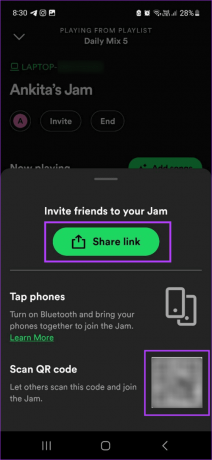
Quindi, condividi nuovamente il collegamento di invito alla sessione Spotify Jam utilizzando il tuo metodo preferito.
9. Disinstalla e reinstalla Spotify
La disinstallazione dell'app Spotify garantirà che tutte le impostazioni e i dati precedenti vengano eliminati dal tuo dispositivo. Quindi, una volta reinstallato, verrà installata la copia più recente dell'app, consentendoti di ricominciare da capo. Dovrai, tuttavia, accedere nuovamente a Spotify. Puoi consultare la nostra guida se vuoi saperne di più disinstallare un'app sul tuo iPhone.
Per quanto riguarda gli utenti Android, seguire i passaggi seguenti.
Passo 1: Premi a lungo l'icona dell'app Spotify.
Passo 2: Tocca Disinstalla.
Passaggio 3: Selezionare OK per confermare.

Una volta completata la disinstallazione dell'app, vai su Google Play Store o App Store e installa nuovamente l'app.
Ottieni Spotify su Android
Ottieni Spotify su iPhone
Una volta terminato, accedi al tuo account Spotify e prova ad accedere alla funzione Spotify Jam. Se il problema persiste, passa alla correzione successiva.
Se hai seguito tutti i metodi sopra indicati, ma il problema persiste, ti suggeriamo di contattare Supporto Spotify. Puoi chattare con esperti per far funzionare la funzione Spotify Jam.
Suona con i tuoi amici
Suonare con i tuoi amici e la tua famiglia è sempre un'esperienza divertente, soprattutto se la maggior parte di voi ha gli stessi gusti musicali. Questo è il motivo per cui diventa un vero peccato quando sei pronto per partire, ma Spotify Jam non funziona o non è disponibile sul tuo telefono. Fateci sapere nei commenti quale soluzione ha funzionato per voi!



